Плейлисты на Spotify — это отличный способ собрать коллекцию любимых песен, чтобы слушать их снова, и снова, и снова.
Вы можете создавать плейлисты на основе настроения, занятий или всего, что вы действительно хотите. Хотя создание плейлиста самостоятельно — это здорово, вы можете создать совместный плейлист на Spotify со своими друзьями. Вы можете поделиться плейлистом Spotify и сотрудничать с другими, чтобы создать идеальный список песен. Возможно, вы с другом хотите добавить в плейлист новую музыку для совместного прослушивания.
Если вы еще не создали совместный плейлист в Spotify, ниже мы покажем вам, как это сделать в настольном или мобильном приложении.
Как создать совместный плейлист на Spotify Desktop
Вы можете создать совместный плейлист Spotify, используя настольную или мобильную версию Spotify.
Чтобы создать совместный плейлист в настольной версии Spotify, выполните следующие действия:
- Запустите настольное приложение Spotify на своем ПК или Mac.
- Щелкните правой кнопкой мыши существующий список воспроизведения слева, затем выберите в меню Создать список воспроизведения .

- Введите имя и необязательное описание списка воспроизведения в поле « Редактировать сведения », добавьте изображение , если хотите, а затем нажмите кнопку « Сохранить » .
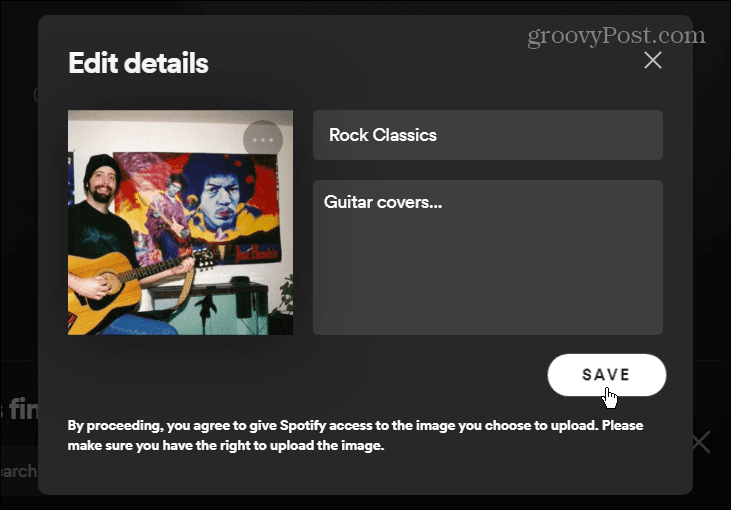
- Щелкните правой кнопкой мыши список воспроизведения, который вы только что создали, и выберите « Совместный список воспроизведения » в меню.
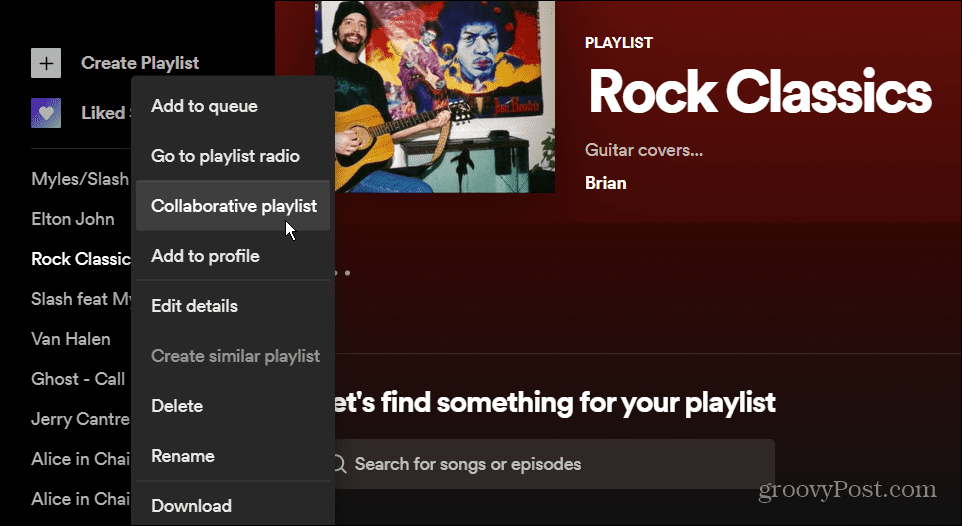
- Как только вы это сделаете, рядом с плейлистом появится значок, показывающий, что он является совместным.
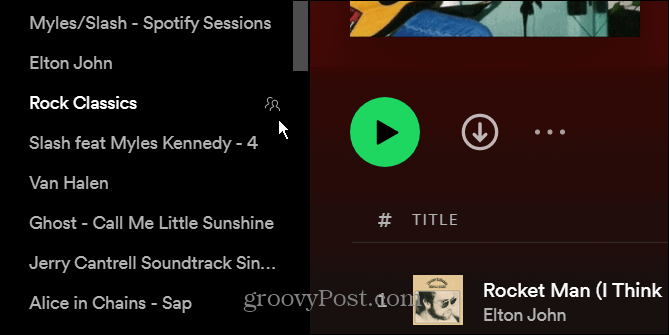
- Чтобы поделиться им с друзьями, нажмите на значок с тремя точками и выберите «Поделиться» > «Копировать ссылку в список воспроизведения» . Любой, с кем вы поделитесь ссылкой, может редактировать плейлист.
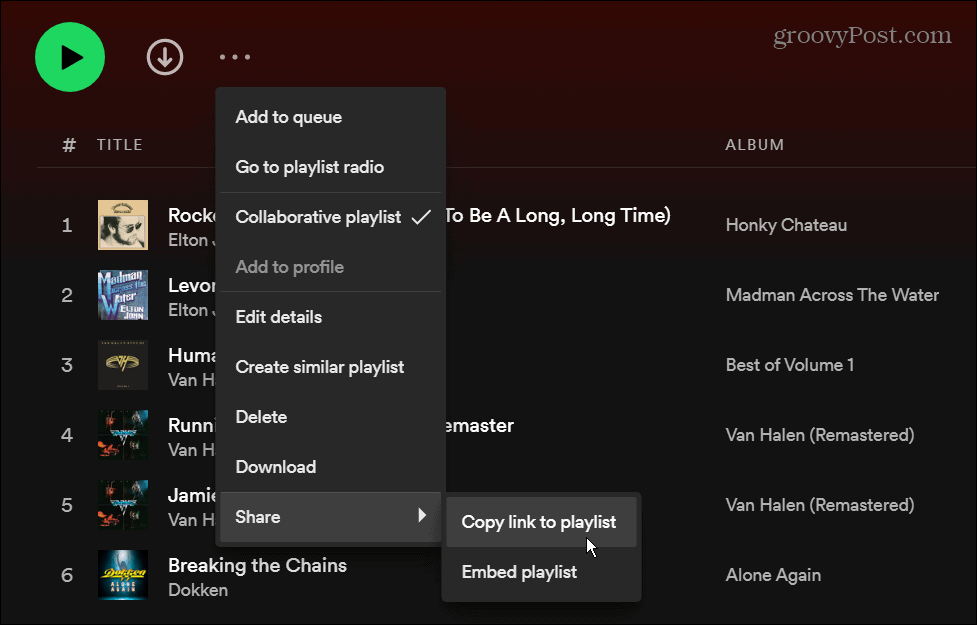
Также стоит отметить, что вам не нужно создавать новый список воспроизведения, чтобы эта функция работала. Так, например, вы можете щелкнуть правой кнопкой мыши любой список воспроизведения, который вы уже создали, и выбрать в меню Совместный список воспроизведения .
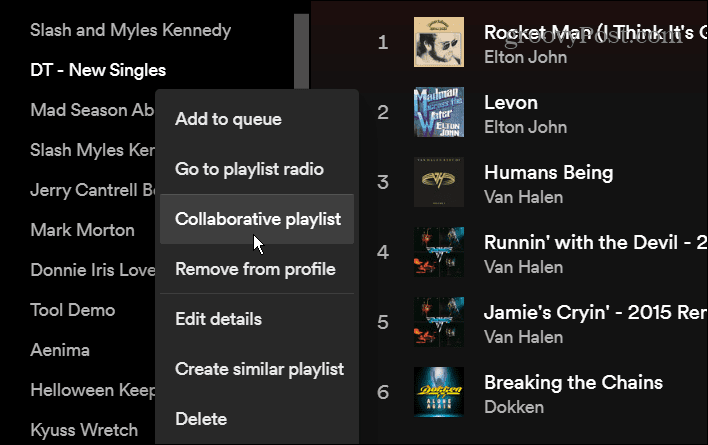
Как создать совместный плейлист на Spotify Mobile
Чтобы создать совместный плейлист в мобильном приложении Spotify, выполните следующие действия:
- Запустите приложение Spotify на устройстве Android или iPhone/iPad .
- В приложении перейдите к « Ваша библиотека » и нажмите кнопку « Создать плейлист » вверху.
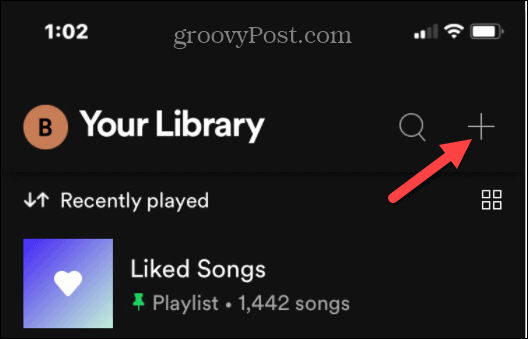
- Дайте вашему плейлисту имя и нажмите кнопку « Создать ».
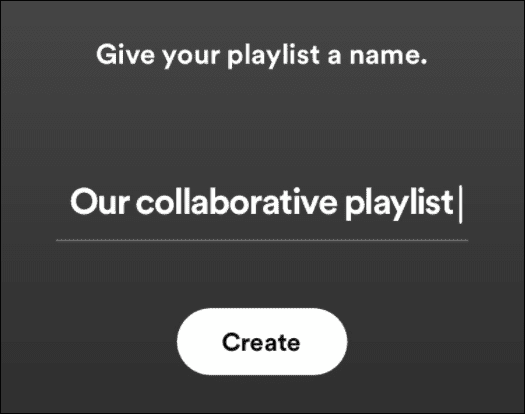
- Чтобы сделать плейлист совместным, коснитесь трехточечного меню .
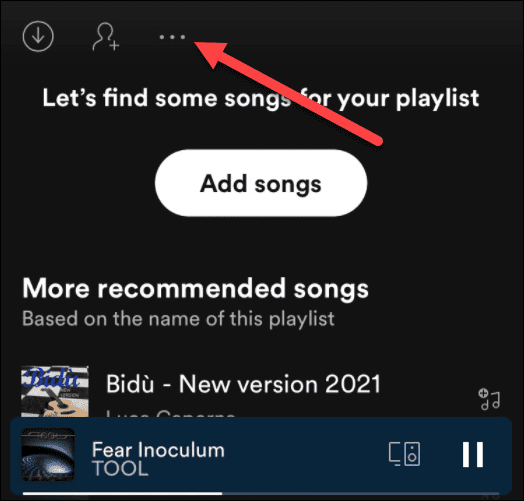
- Проведите пальцем вниз и выберите в меню Сделать совместную работу.
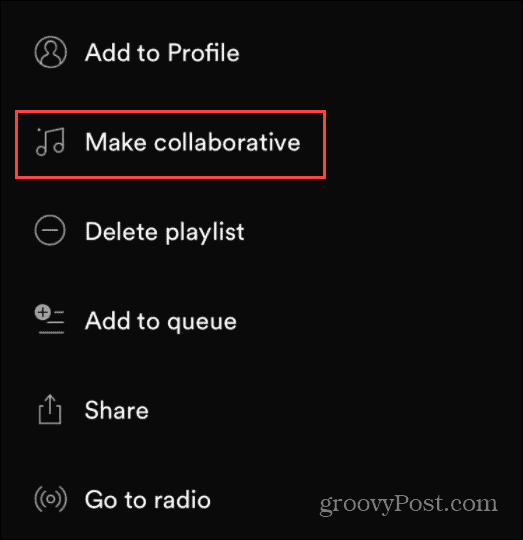
- Нажмите кнопку « Начать совместную работу », когда появится подтверждающее сообщение.
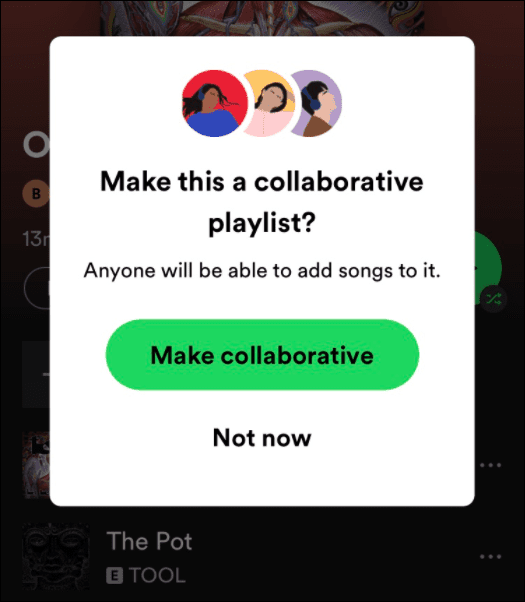
- Кроме того, вы можете щелкнуть значок человека рядом с тремя точками. Нажмите Make Collaborative в подтверждающем сообщении, и вам сразу же будет предложено поделиться списком с помощью сообщения или ссылки.
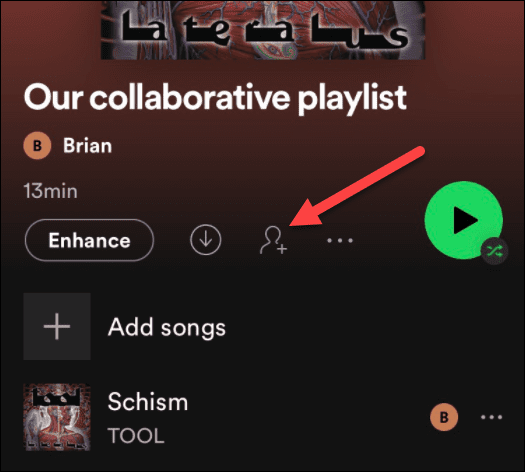
Создание совместных плейлистов на Spotify
Создание совместных плейлистов на Spotify — это интересный способ поделиться с друзьями и посмотреть, какую музыку они добавляют. Однако имейте в виду, что любой, у кого есть доступ к ссылке, может редактировать список, даже если он не является общедоступным. Вам нужно убедиться, что вы не делитесь им с кем-то со злыми намерениями.
Чтобы узнать больше о Spotify и плейлистах, прочитайте о переносе плейлистов в новую учетную запись или изменении изображения плейлиста . Если вы новичок в Spotify, узнайте, как сделать его громче и улучшить звук .
Кроме того, знаете ли вы, что у Spotify есть голосовой помощник? Узнайте, как использовать голосовые команды Spotify .


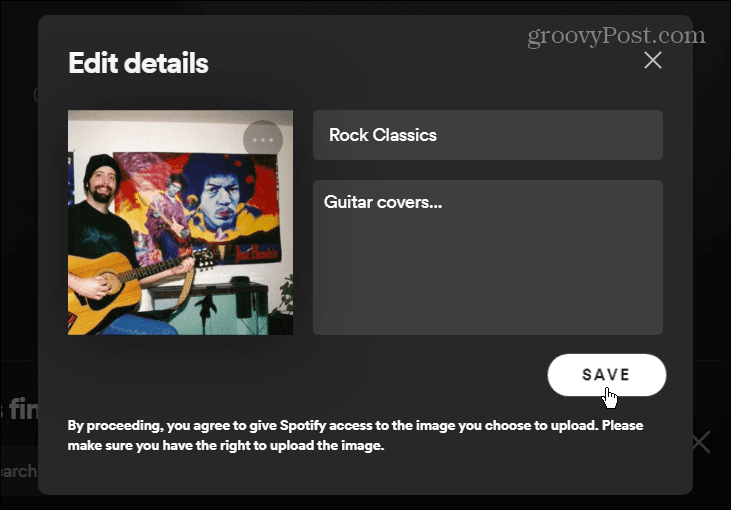
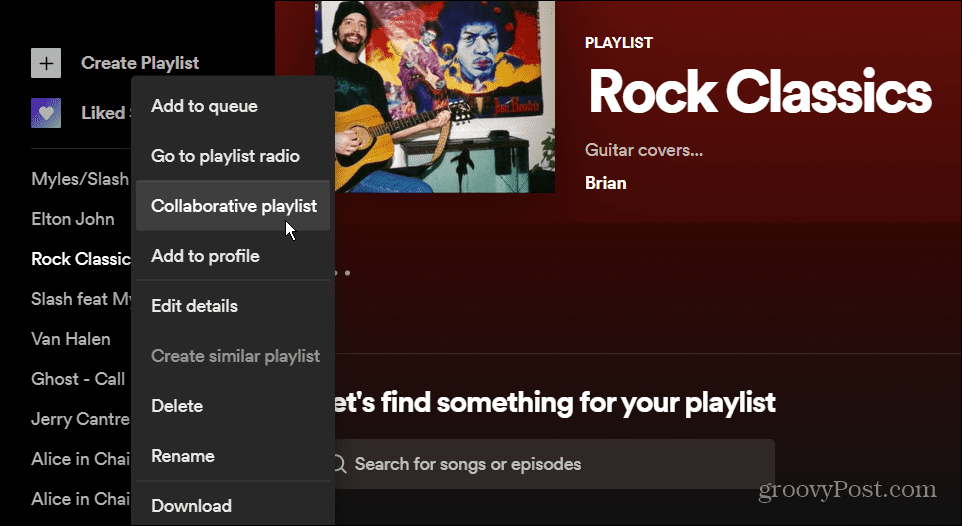
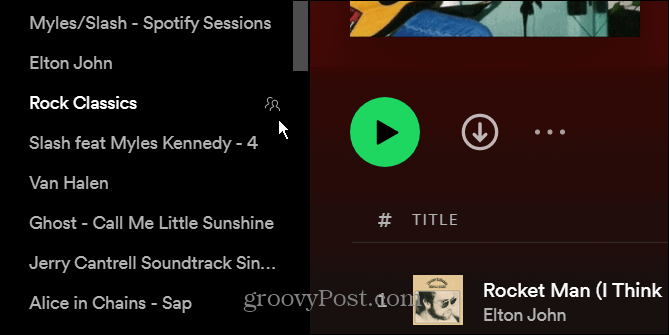
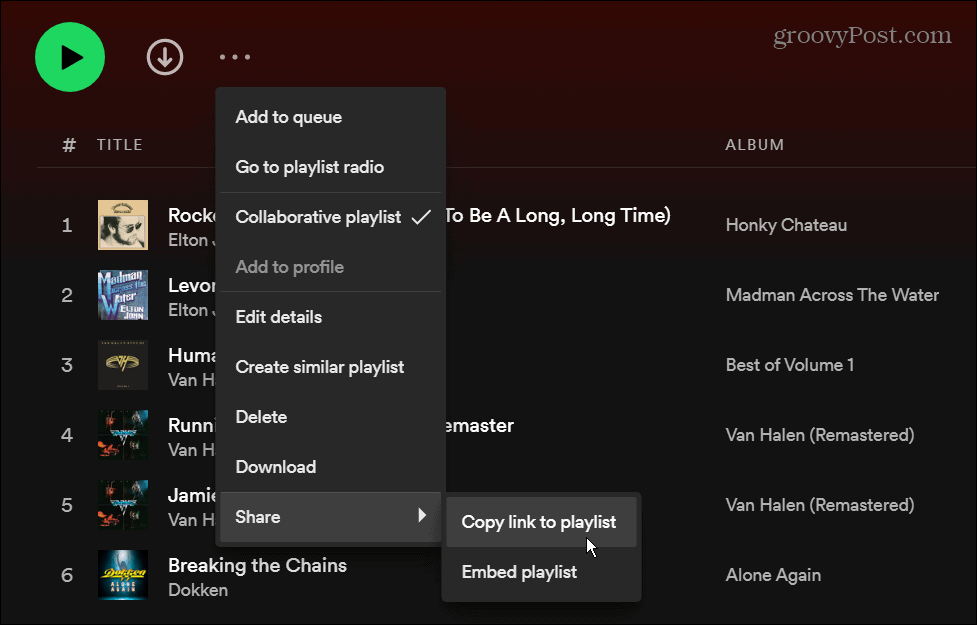
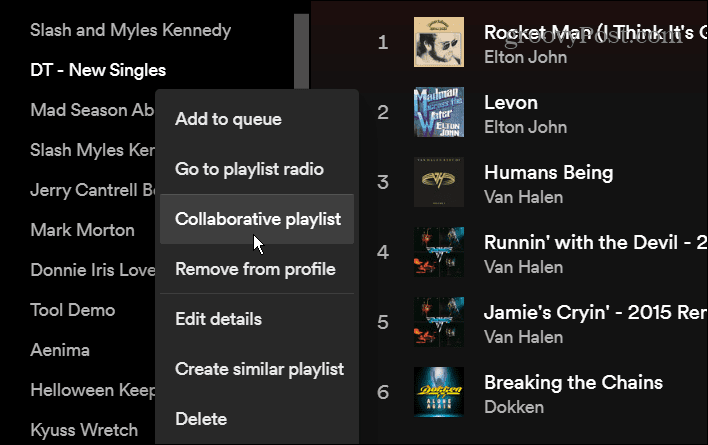
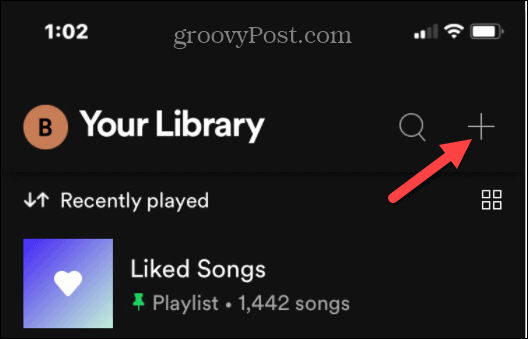
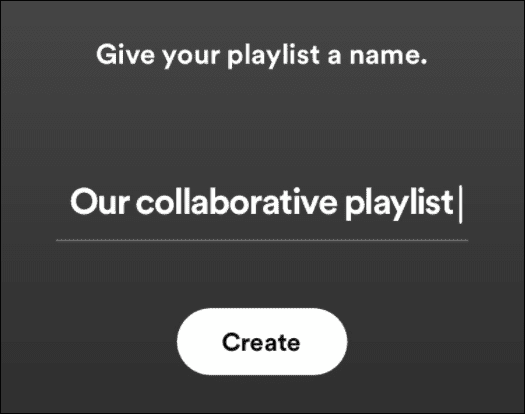
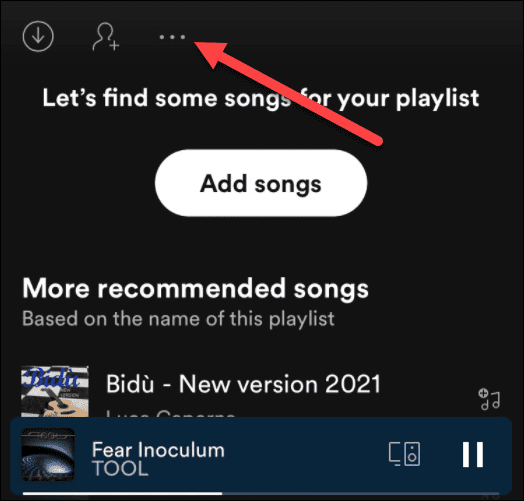
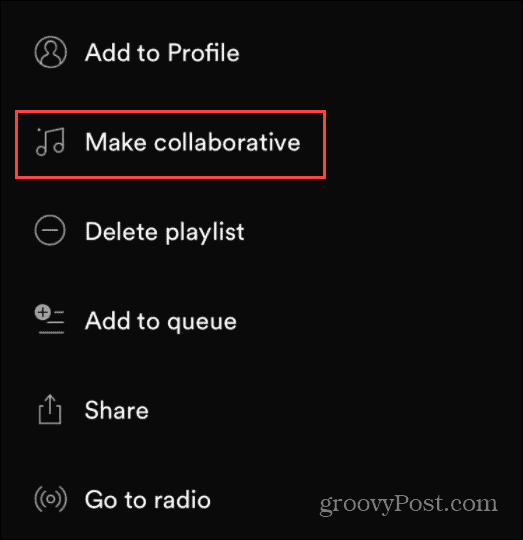
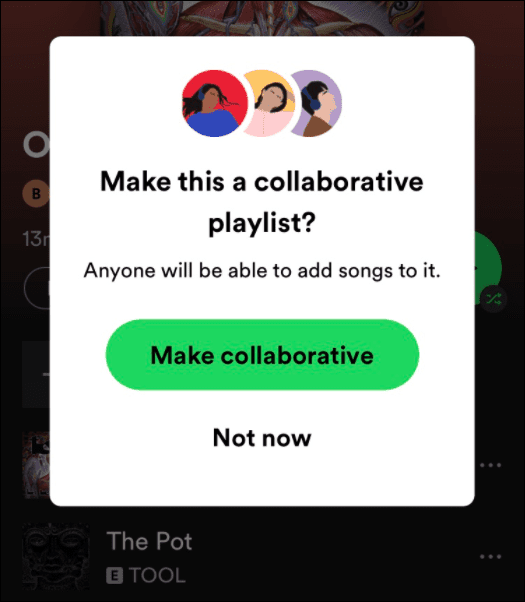
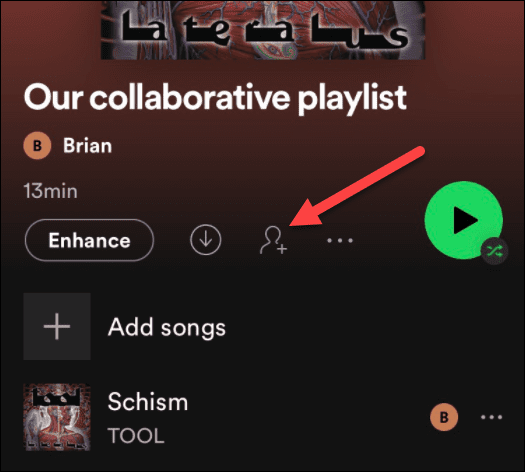

![Как решить проблему «Sims 4 Сим не спит»? [ПРОВЕРЕННЫЕ СПОСОБЫ] Как решить проблему «Sims 4 Сим не спит»? [ПРОВЕРЕННЫЕ СПОСОБЫ]](https://luckytemplates.com/resources1/images2/image-6501-0408151119374.png)


![Исправить Dungeon Siege 2 без указателя мыши [ПРОВЕРЕННЫЕ СПОСОБЫ] Исправить Dungeon Siege 2 без указателя мыши [ПРОВЕРЕННЫЕ СПОСОБЫ]](https://luckytemplates.com/resources1/images2/image-5004-0408151143369.png)

![Ваш компьютер или сеть могут отправлять автоматические запросы [ИСПРАВЛЕНО] Ваш компьютер или сеть могут отправлять автоматические запросы [ИСПРАВЛЕНО]](https://luckytemplates.com/resources1/images2/image-1491-0408150724646.png)
